Gutenberg WordPress Düzenleyicisi Nasıl Devre Dışı Bırakılır?
Yayınlanan: 2021-08-11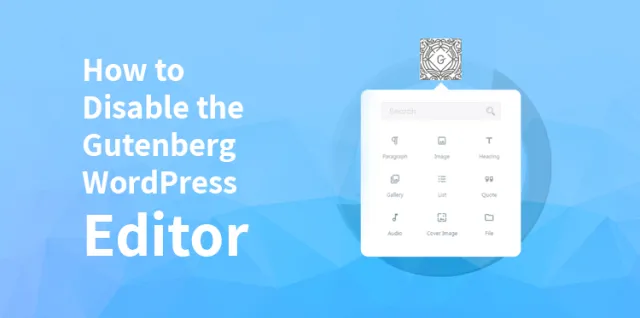
WordPress'i düzenli olarak kullanıyor musunuz? O halde Gutenberg'in ne olduğunu biliyor olmalısın. Sitenizdeki klasik WordPress düzenleyicisini beğendiyseniz, Gutenberg'den kaçınmanın en iyi yolu onu devre dışı bırakmaktır.
WordPress'in yeni varsayılan blok düzenleyicisi, oldukça karmaşık işlevlerle birlikte geldiği için birçok kullanıcı için oldukça rahatsız edici.
Bununla birlikte, eski WordPress blok düzenleyicisini canlandırmak için Gutenberg'i devre dışı bırakmak için uygun yöntemi kullanarak WordPress'inizde Gutenberg'den kolayca kaçınabilirsiniz. Gutenberg'i WordPress'ten nasıl devre dışı bırakabileceğinizi tartışacağız:
Gutenberg nedir?
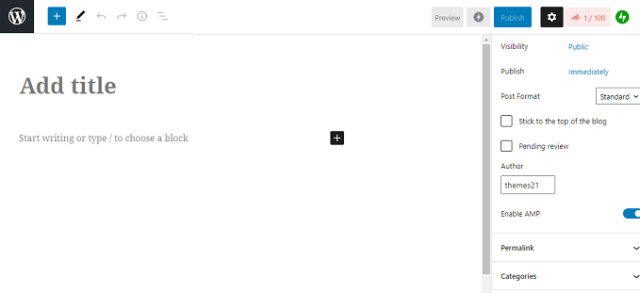
Gutenberg, klasik WordPress'in güncellenmiş yedeği olan WordPress'teki varsayılan siyah düzenleyicidir. Gutenberg, blok düzenleyicinin gelişimsel adıdır. Blok Düzenleyici, WordPress'teki yazma deneyiminin yaklaşımını modernize etmek için tasarlanmıştır.
Gutenberg, sayfada çeşitli sürükle ve bırak öğeleriyle birlikte gelen bir sayfa oluşturucu eklentisi gibi davranır.
Gutenberg, kullanıcılara çoklu multimedya dahil içerik oluşturmak için çoklu mizanpajlarla daha esnek özelliklere yardımcı olma eğilimindedir. Yeni WordPress 5.0 sürüm lansmanına göre WordPress'teki yeni varsayılan blok düzenleyicidir.
Gutenberg'i neden devre dışı bırakmanız gerekebilir?
WordPress'in yeni sürümüne aşina olan kullanıcıların çoğu, klasik WordPress blok düzenleyicisinin önceki sürümüyle çalışırken kendilerini çok rahat hissettikleri için yeni blok düzenleyiciyi kullanmayı zor buluyor.
Ayrıca, saat düzenleyicisi tamamen yeni olduğu ve çeşitli sorunlar getirdiği için birçok eklentide sorun yaratır. WordPress'inizi çeşitli temel eklentilerle uyumlu hale getirmek için WordPress blok düzenleyicisinin önceki sürümünü etkinleştirmek size çok yardımcı olabilir.
Gutenberg'in devre dışı bırakılmasının sizin için en iyi seçenek olacağını hissetmenize neden olabilecek olası neden:
- Gutenberg Editor ile uyumlu olmayabilecek üçüncü taraf bir eklenti veya tema kullanıyorsanız.
- Gutenberg'in özellikleriyle aranız pek iyi değilse.
- Belki Gutenberg'in zorluklarını sevmiyorsunuzdur.
- Henüz Gutenberg'den destek almayan mevcut bir sayfa oluşturucu eklentisi ile çalışmak istiyorsanız.
Gutenberg'i devre dışı bırakma yöntemleri:
Gutenberg'i WordPress'inizden devre dışı bırakmak istiyorsanız, bunu yapmanın birden fazla yöntemi vardır. Burada size Gutenberg'i WordPress'inizden devre dışı bırakmak için uygulayabileceğiniz çeşitli teknikleri göstereceğiz. Bir bakalım:
Yöntem 1. Gutenberg'i Klasik Düzenleyici Eklentisiyle Devre Dışı Bırakın
Bu yöntemle çalışmak için Klasik Düzenleyici Eklentisini kullanmanız gerekir. Teknik, WordPress'in klasik editörünün eski sürümüne geri dönmenizi sağlar. Bazı basit adımları izleyerek bunu şu şekilde yapabilirsiniz:
Klasik Düzenleyici Eklentisini yükleyerek başlamanız ve ardından etkinleştirmeniz gerekir. Eklenti, siz etkinleştirir etkinleştirmez Gutenberg düzenleyicisini devre dışı bırakacaktır. Eklenti, hem Gutenberg'i hem de Klasik düzenleyiciyi aynı anda tutma seçeneğiyle birlikte gelir.
Ayrıca eklenti, ayarları doğru şekilde yapılandırma seçenekleriyle birlikte gelir. Ayara erişmek için Ayarlar seçeneklerinden Yazma sayfasına gitmeniz gerekir. Ekranınızda “Klasik editör ayarları” görünecektir.
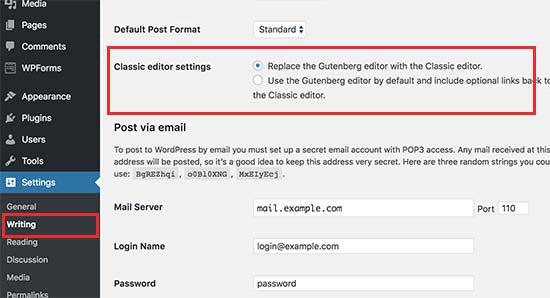
Bundan sonra, ayarları asla kaçırmamak için değişiklikleri kaydet düğmesine tıklamanız gerekir. Şimdi bu, klasik düzenleyiciyle birlikte son gönderilerini oluşturmak için Gönderiler menüsü altındaki yeni bağlantıyı gösterecek.
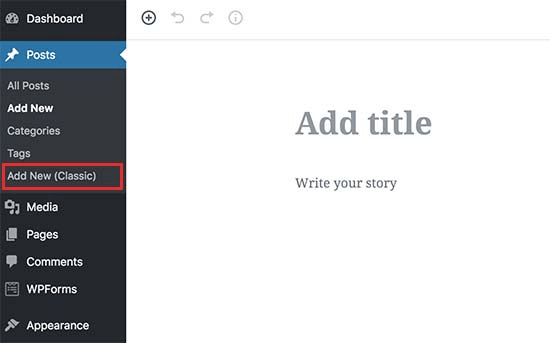
Buradan, klasik editör ile eski makalelerin düzenlenmesine erişebilirsiniz. Gönderiler'den Tüm Gönderiler sayfasına gidin.
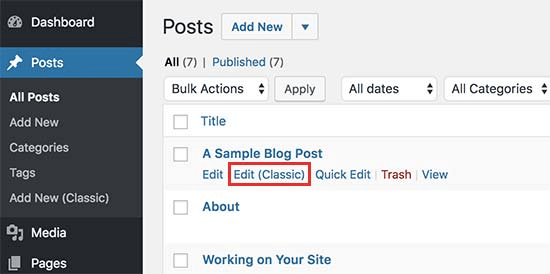
İlgili Mesaj: Gutenberg vs WordPress Sayfa Oluşturucuları- Nasıl Farklılar?
Yöntem 2. Gutenberg'i devre dışı bırakmak için Gutenberg Eklentisini Devre Dışı Bırak ile Klasik Düzenleyici'yi kullanın
Bu yöntemde, belirli kullanıcı rolleri ve gönderi türleri ile Gutenberg'i nasıl devre dışı bırakabileceğinizden bahsedeceğiz. WordPress'te klasik blok düzenleyiciyi etkinleştirmek için Gutenberg Eklentisini Devre Dışı Bırak'ı adım adım nasıl kullanabileceğiniz aşağıda açıklanmıştır:
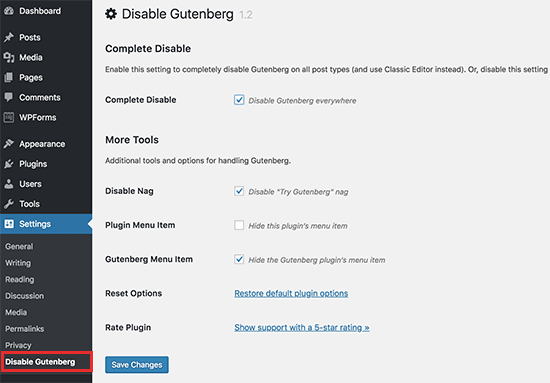
Adım 1: Disable Gutenberg eklentisini masaüstünüze kurun ve sonraki prosedürlere başlamak için etkinleştirin.
Adım 2: Bu eklentiyi etkinleştirdikten sonra, ayarlarda yapılandırma eklentisini seçmek için Gutenberg'i Devre Dışı Bırak sayfasının Ayarlar seçeneğine gidin.
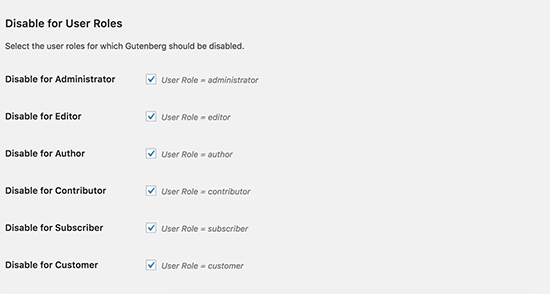
Adım 3: Eklenti, web sitenizdeki Gutenberg'i devre dışı bırakacak. Belirli kullanıcı rollerini ve gönderi türlerini de sınırlayabilirsiniz.
Bölümden 'Tamamen devre dışı bırak' seçeneğinin işaretini kaldırın. İşareti kaldırdıktan sonra, tema şablonları, gönderi türleri vb. gibi belirli kullanıcı rolleriyle Gutenberg'i devre dışı bırakmak için daha fazla seçenek görüntüleyecektir.
Yöntem 3. Gutenberg WordPress Eklentisini Devre Dışı Bırakın
Çeşitli istemcilerle çalışıyorsanız, Gutenberg'i Devre Dışı Bırak WordPress eklentisini kullanmak, WordPress hesabınız için verimli bir çözüm olarak hizmet eder.
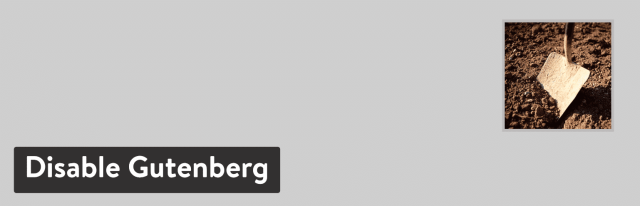
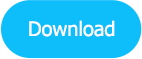
Klasik Düzenleyici Eklentisi resmi ve eski bir düzenleyici olduğundan, Gutenberg'i Devre Dışı Bırak eklentisi de WordPress hesabı için aynı şeyi yapar. Çalışmak için yeterince esnek olmasını sağlayan bazı ek özelliklerle birlikte gelir. İşte çalışması için nasıl kullanabileceğiniz.

Eklentiyi WordPress deposundan indirin. Veya WordPress panosundan 'Gutenberg'i devre dışı bırak' olarak aramayı seçebilirsiniz. Eklentiyi etkinleştirmek için Eklentiler > Yeni Ekle > Şimdi Yükle'ye tıklayın.
Eklenti, Ayarlar'da bulunan tüm ayarlar menüsüyle birlikte gelir. Gutenberg'i devre dışı bırakın. Varsayılan Yazma ekranında ekleme seçeneği ile birlikte gelmez. Aynı zamanda aşağıdaki eklenti menüsünü kendi başına gizler.
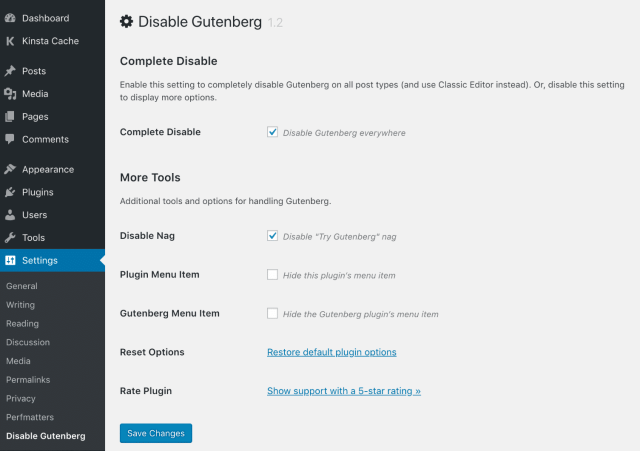
Belirli roller, gönderi kimlikleri, sayfa şablonları ve gönderi türleri için Gutenberg'i devre dışı bırakmak istiyorsanız, Gutenberg'in kısmi roller oynamasını sağlamak için 'Tamamen Devre Dışı Bırak' seçeneğinin işaretini kolayca kaldırabilirsiniz.
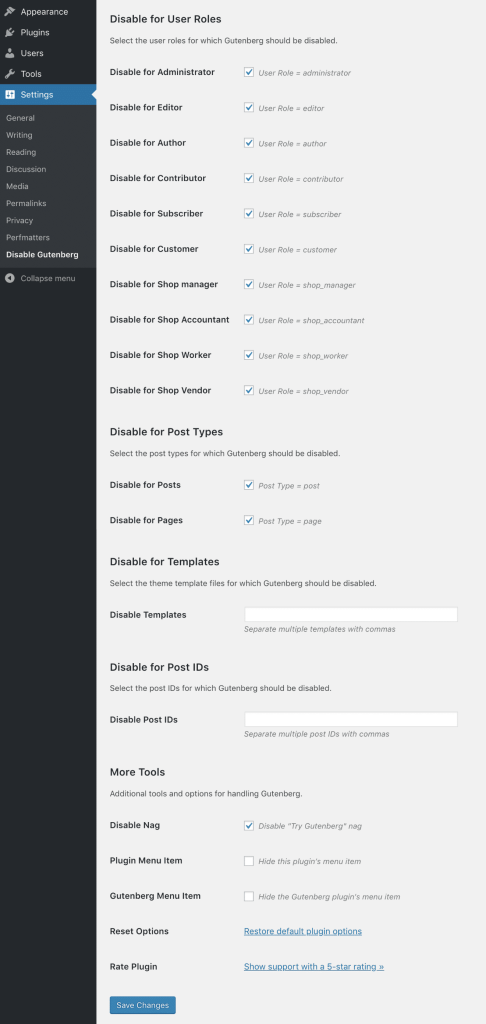
Yöntem 4. Gutenberg'i Kodla Devre Dışı Bırak
Gutenberg'i devre dışı bırakmak, bazı basit kodları kullanarak da kolaydır. Gutenberg'i devre dışı bırakmak üzere kodlamayı etkinleştirmek için “add_filter ('use _block_ editor_ for_post', '_return_false', 10);” eklemeniz gerekir. function.php dosyanıza.
Ancak bu dosya ile düzenleme yapmak sitenizi bozabileceğinden riskli olabilir. Kodlarla nasıl çalışacağınızı tam olarak bilmiyorsanız, kod parçacıklarını sitenize göndermek için Kod Parçacıkları eklentisine geçmeniz yeterlidir.
Adım 1: Code Snippets eklentisini yükleyerek başlayın ve etkinleştirin. WordPress kontrol panelinizden 'Snippet'ler> Yeni Ekle'ye tıklayın.
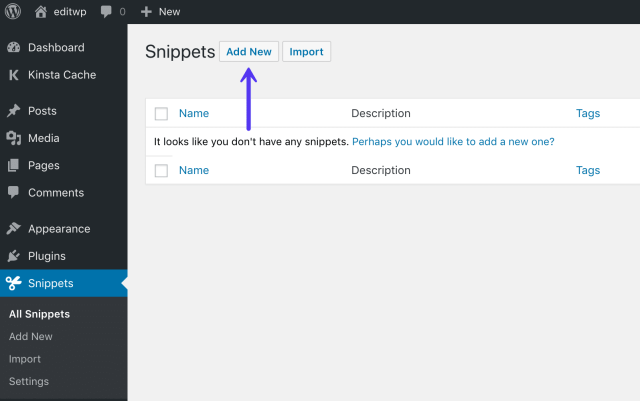
Adım 2: Kestiğinize bir isim vermeniz ve aşağıdaki kodu eklemeniz gerekiyor:
“add_filter ('post_post_ editor_ kullan', '_return_false', 10);”Adım 3: “Yalnızca yönetim alanında çalıştır” seçeneğini işaretleyin.

Adım 4: Şimdi, “Değişiklikleri Kaydet ve Etkinleştir” düğmesine tıklamanız gerekiyor.
Bundan sonra, klasik WordPress Blok düzenlemesini Gutenberg yerine WordPress Sitenizden başarıyla çalıştırabilirsiniz.
Özet:
Burada tartıştığımız yöntemler, Gutenberg'i devre dışı bırakmanın daha rahat ve etkili bir yoludur. Önceki WordPress düzenleyici, performans açısından hızlıdır ve çalışırken nispeten daha rahattır.
Bu nedenle, WordPress 5.0'a geçerken, WordPress sitenize uygun çeşitli eklenti türleriyle uyumlu hale gelebilmeniz için önceki blok düzenleyiciyi geri yüklemek için Gutenberg'in devre dışı bırakılmasını seçtiğinizden emin olun.
SSS:
Eski WordPress düzenleyicisine nasıl geri dönerim?
Eski WordPress düzenleyicisine dönmek istediğinizi varsayalım, WordPress panosuna gidin. Oradan Ayarlar> Yazma'ya gidin ve eklenti size seçenekleri gösterecek. Varsayılan düzenleyiciniz olarak “Klasik Düzenleyici”ye tıklayın.
WordPress'te Gutenberg editörü nedir?
Gutenberg, WordPress'in yeni editörüdür. Adını Johannes Gutenberg'den alan bu yeni düzenleyici, multimedya ile zengin içerik sahibi olmanızı sağlamak için daha fazla özellik ve işlevsellik ile birlikte gelir.
Bir bloğu nasıl devre dışı bırakırım?
WordPress'te engellemeyi devre dışı bırakmak için bloğunuz için bir ad girin ve Kaydet düğmesine tıklayın. Çalışan, mevcut olanı etkinleştirirken devre dışı bırakılacak.
Bir temayı nasıl devre dışı bırakırım?
WordPress'te bir temayı devre dışı bırakmak için aşağıdaki adımları izleyin:
- WordPress'inizde dosya yöneticisini açın
- Web sitenizin kök klasörüne geçiş yapın
- Temalar klasörüne gidin
- Aktif bir tema seçin ve yeniden adlandırın.
- Aktif tema devre dışı bırakılacak.
WordPress'i nasıl engellerim?
WordPress'te bir kullanıcıyı engellemek için bazı adımları izlemeniz gerekiyordu:
- Kullanıcı yönetici sayfasına gidin.
- Engellemek istediğiniz kullanıcıyı arayın
- Kullanıcı profili sayfasını açmak için Düzenle bağlantısını tıklayın.
- Kullanıcıyı engelle onay kutusuna tıklayın.
- Kullanıcı için isteğe bağlı bir mesaj girebilirsiniz.
- Sayfanın altında bulunan Kullanıcıyı güncelle düğmesine tıklayın.
WordPress'te klasikten blok düzenleyiciye nasıl geçebilirim?
WordPress'te klasikten blok düzenleyiciye nasıl geçebileceğiniz aşağıda açıklanmıştır:
- Blok düzenleyiciyi sitenizden test edin
- Blok düzenleyiciyi otomatik olarak etkinleştirecek olan yeni bir WordPress sürümünün güncellenmesiyle blok düzenleyiciye geçtikten sonra.
Gutenberg'e nasıl geçebilirim?
Gutenberg'e geçmek için, varsayılan blok düzenleyici olarak Gutenberg ile birlikte gelen WordPress'in en son sürümünü güncellemeniz gerekir.
WordPress'te klasik bir düzenleyici nedir?
Klasik Düzenleyici, "yazıyı düzenle" ekranının yanı sıra önceki WordPress düzenleyicisiyle birlikte gelen WordPress'in resmi eklentisidir. Yeni WordPress kullanıcıları için oldukça yararlı olan genişletilmiş ekran, meta kutusu ekleme vb. özelliklerle birlikte gelir.
Varsayılan WordPress düzenleyicisini nasıl değiştiririm?
WordPress l'nizin varsayılan düzenleyicisini değiştirmek için, WordPress yönetici alanından Ayarlar> Yazma sayfasına gidin. Burada “Klasik editör ayarları”na tıklamanız gerekiyor. ardından değişiklikleri kaydet düğmesine tıklayın.
WordPress editörünü değiştirdi mi?
Evet, WordPress yeni düzenleyici özelliklerini modernize etmek için düzenleyicisini değiştirdi. Bir gönderiyi düzenlemek için gerekli olan çeşitli düzenler ve özelliklerle birlikte gelir.
WordPress'te Blok Düzenleyiciyi nasıl kullanırım?
Blok düzenleyiciyi kullanmak için cihazınızdan WordPress 5.0 sürümünü etkinleştirerek ona geçiş yapmanız gerekir.
Gutenberg'i WordPress'te nasıl kullanırım?
WordPress'in yeni sürümüne geçiş, otomatik olarak Gutenberg ile birlikte varsayılan blok düzenleyici olarak gelir. Yeni blok düzenleyiciyi başlatmak için Sayfalar > Yeni reklam menüsüne gidin.
WordPress'te editör nerede?
WordPress'inizdeki editöre ulaşmak için WordPress yönetici alanındaki Yazılar > Yeni Ekle menüsüne tıklayın.
